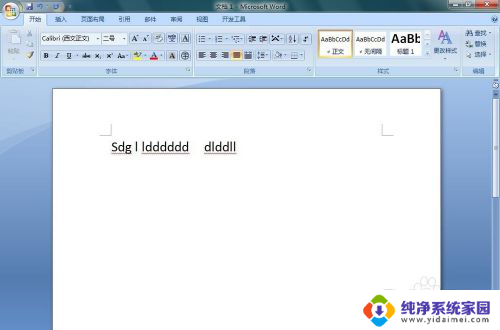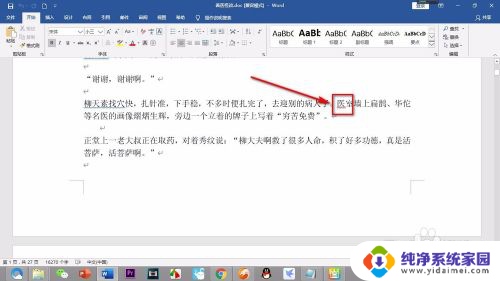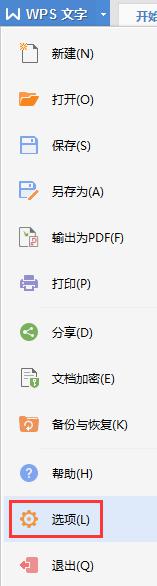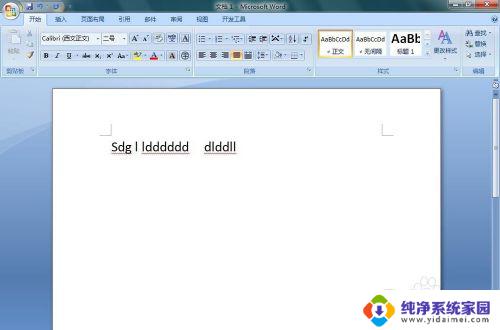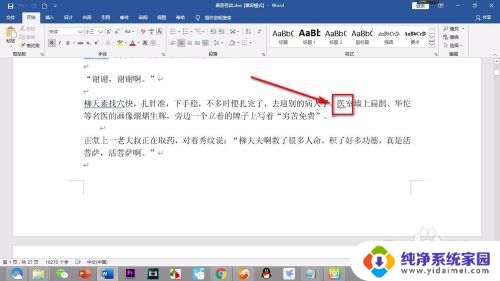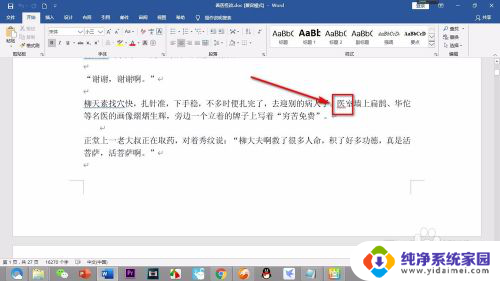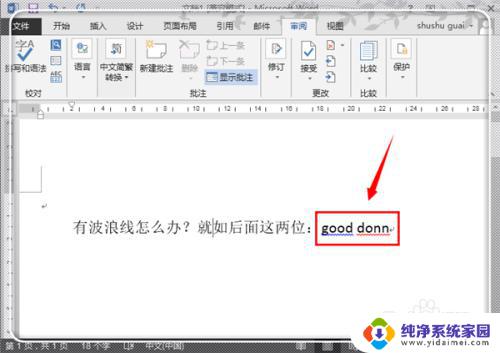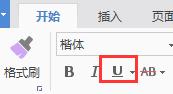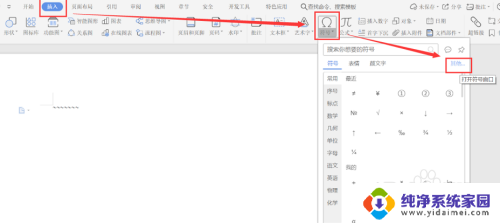word打字自带红色波浪线怎么取消 如何去掉文字中的红色波浪线
更新时间:2023-11-20 08:56:53作者:yang
word打字自带红色波浪线怎么取消,在日常写作中,我们常常会遇到打字时出现红色波浪线的情况,这种情况通常发生在拼写错误或语法错误的时候,它提醒着我们需要进行修改或者检查。有时候我们并不需要这种纠错功能,或者我们对于某些特定的词汇拼写或语法使用有自己的一套规则。如何去掉文字中的红色波浪线呢?下面将介绍几种简单有效的方法。
操作方法:
1.打开文档
打开需要去掉红色波浪线的word文档。
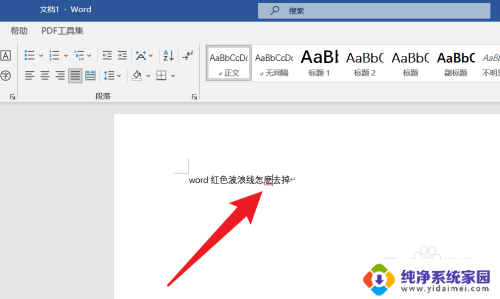
2.点击文件选项
点击左上角的文件选项。
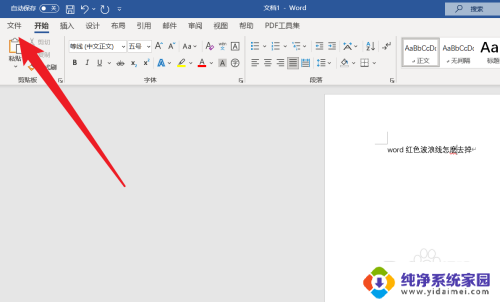
3.点击选项
点击文件菜单的选项。
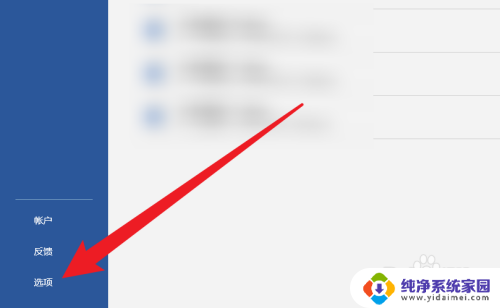
4.点击校对选项
点击选项界面的校对选项。
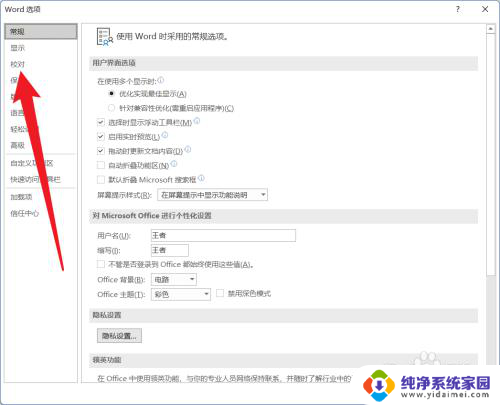
5.找到更改选项
找到【在Word中更正拼写和语法时】更改选项。
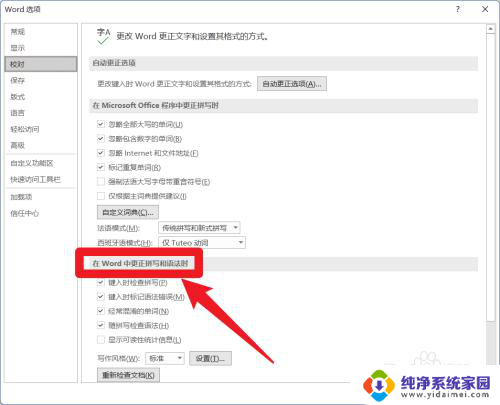
6.取消勾选
取消更改选项内所有选项的勾选。
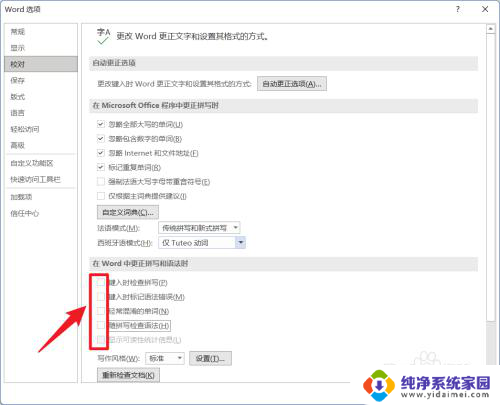
7.点击确定按钮
点击下方的确定按钮完成去掉操作。
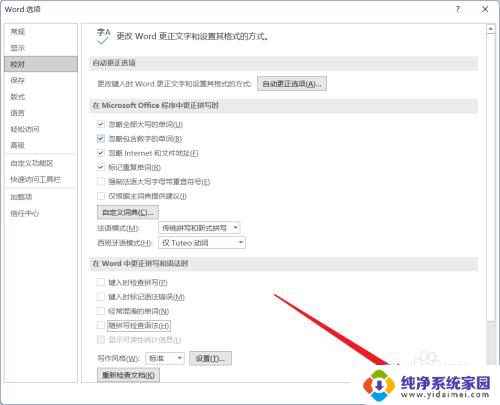
以上就是取消Word自带拼写检查红色波浪线的全部内容,需要的用户可以按照这些步骤进行操作,希望这能对大家有所帮助。